Stiahnite a nainštalujte ovládač WIA pre skener
Ovládač s názvom WIA (Windows Imaging Architecture) sa používa v operačných systémoch Windows a je základom niektorých zariadení, napríklad skenerov. V niektorých prípadoch však možno takýto softvér stiahnuť samostatne a až po jeho inštalácii môže zariadenie správne interagovať s operačným systémom. Teraz stále viac a viac modelov využíva technológiu TWAIN, ale princíp inštalácie sa nelíši ani pre tento komponent.
obsah
Stiahnite a nainštalujte ovládač WIA pre skener
V dnešnom článku chceme hovoriť o samostatnej inštalácii ovládača skenera WIA alebo multifunkčných zariadení. Ako viete, vo väčšine prípadov je súčasťou hlavného softvérového balíka, ale niekedy je k dispozícii na stiahnutie ako nezávislá knižnica súborov. Z tohto dôvodu chceme predstaviť všetky dostupné metódy implementácie úlohy.
Metóda 1: Oficiálna webová stránka výrobcu
Licenčný disk, ktorý je súčasťou balíka, bol vždy odporúčanou metódou na inštaláciu ovládačov pre akékoľvek periférne zariadenie. Ak nie je možnosť použiť tento komponent, najlepšou možnosťou by bolo kontaktovať oficiálnu webovú stránku výrobcu. Zvyčajne existuje podporná stránka, na ktorej je uvedený zoznam všetkých podporovaných modelov a sú k nim priložené súbory s ovládačmi a pomocnými programami. Preto vám najprv odporúčame, aby ste sa s týmto riešením oboznámili, a ako príklad uvádzame stránky známej japonskej spoločnosti pre tlačiarenské zariadenia OKI.
- Otvorte hlavnú stránku webu. Zvyčajne sa zobrazuje ako prvá pri vyhľadávaní v prehliadači, ktoré je uvedené na rámčeku alebo nálepke skenera. Vyberte sekciu „Podpora“ a prejdite na „Ovládače a pomôcky“ .
- Potom v rámci všetkých kategórií vyhľadajte výraz „Multifunkčné zariadenia“ alebo „Skenery“ v závislosti od použitých produktov.
- Využite prítomnú vyhľadávaciu funkciu alebo po prezretí zoznamu kliknite na potrebný model a nájdite ho medzi všetkými zadanými.
- Odporúča sa vybrať verziu a bitovú hĺbku aktívneho operačného systému a uviesť preferovaný jazyk.
- V zozname všetkých dostupných ovládačov vyhľadajte výraz „Ovládač skenera (WIA)“ alebo iný názov obsahujúci „WIA“ a potom kliknite na „Ďalšie informácie“ alebo ihneď na „Prevziať“ .
- Akceptujte podmienky licenčnej zmluvy a kliknutím na príslušné tlačidlo spustite sťahovanie inštalátora ovládača.
- Spustite výsledný spustiteľný súbor.
- V sprievodcovi prejdite na ďalší krok výberom položky „Ďalej“ .
- Prijmite podmienky licenčnej zmluvy umiestnením značky a pokračujte ďalej.
- Kliknite na „Inštalovať“ a počkajte na dokončenie inštalácie.
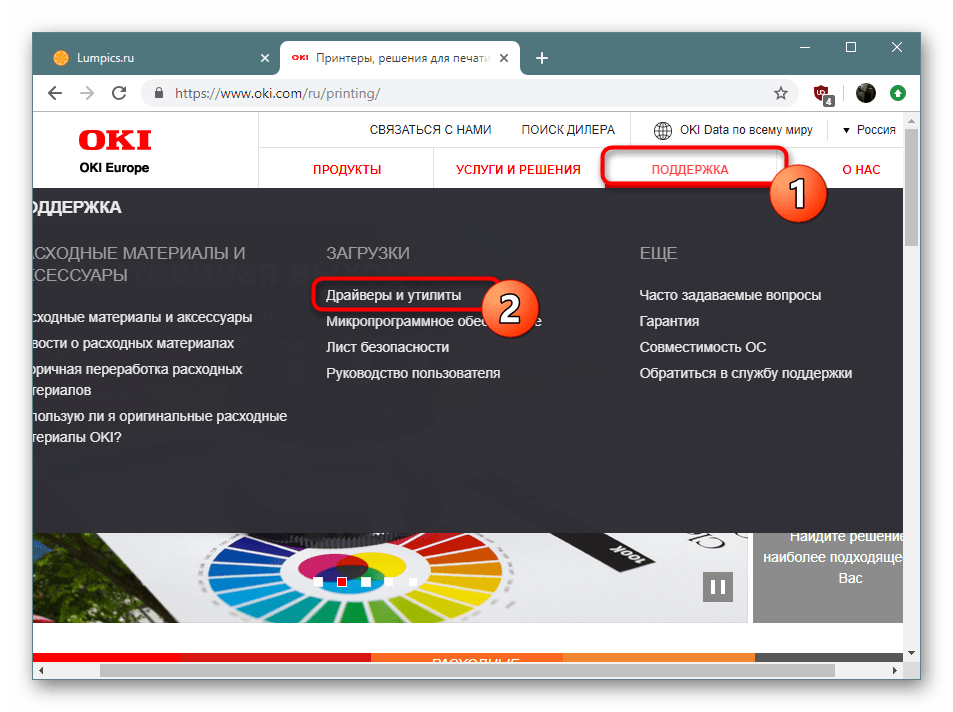
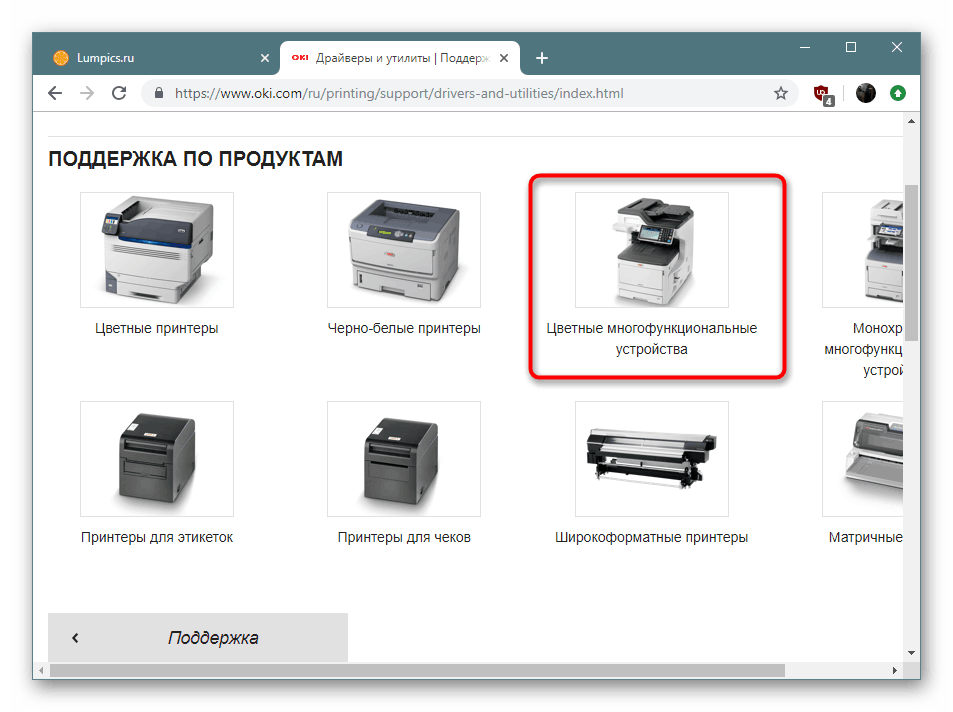
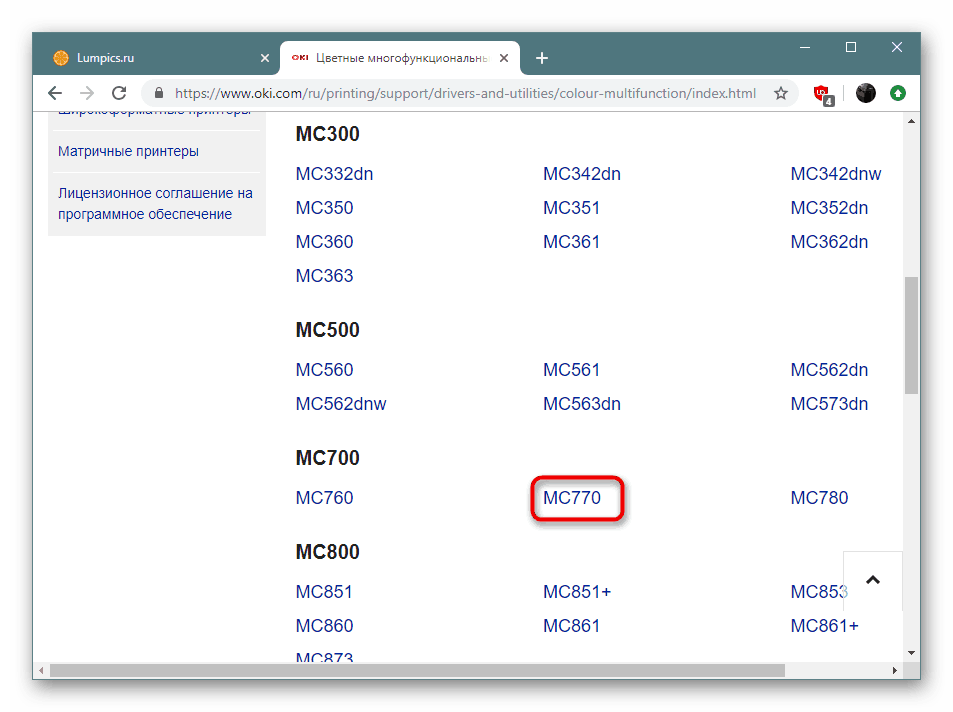
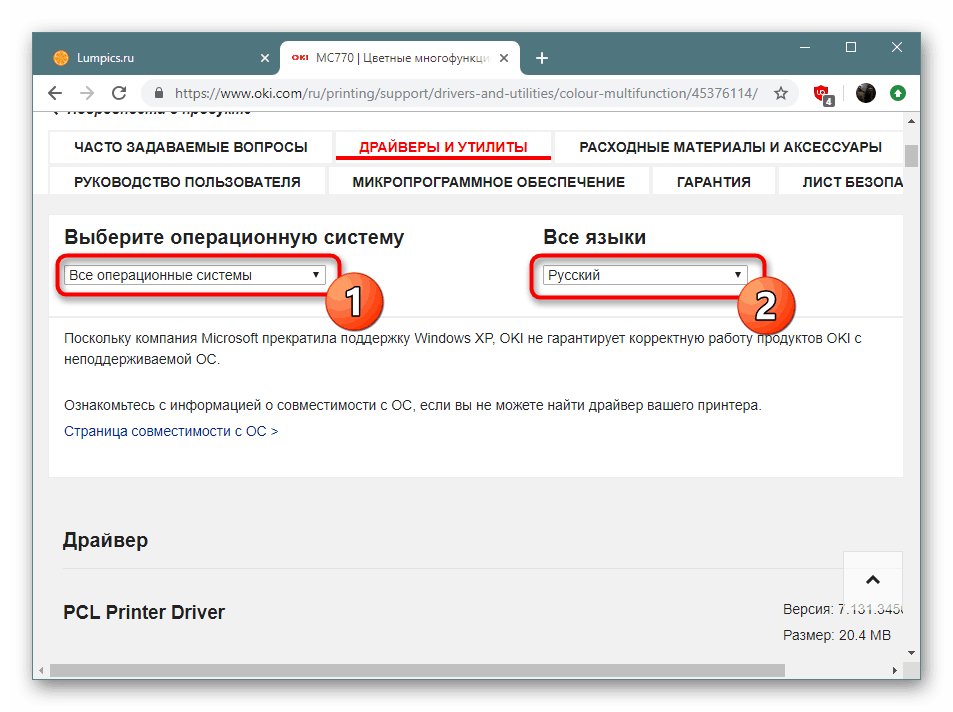
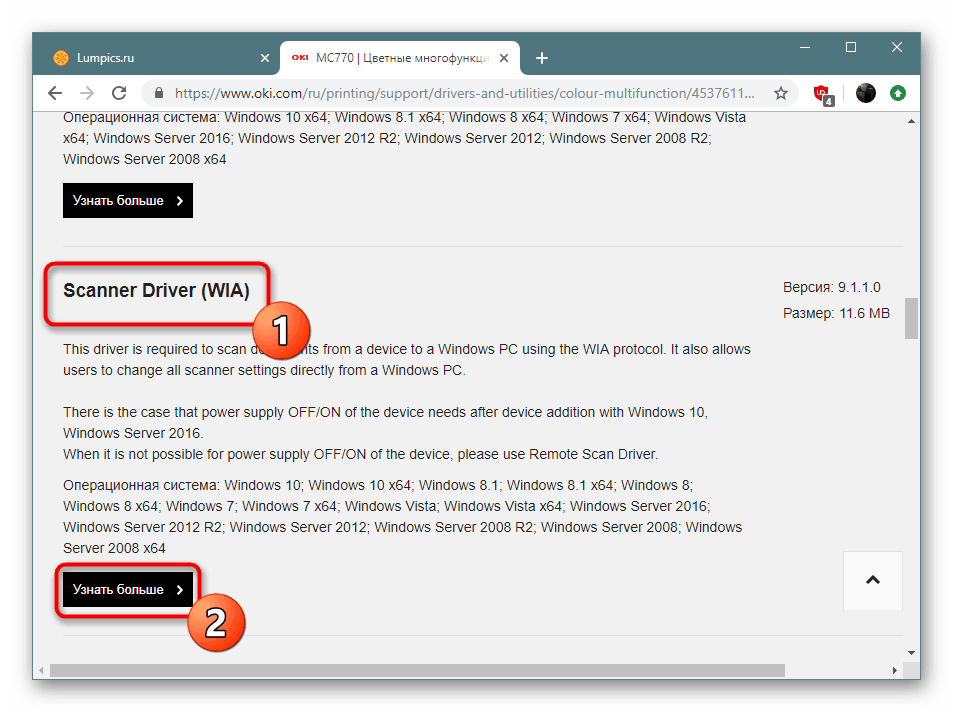
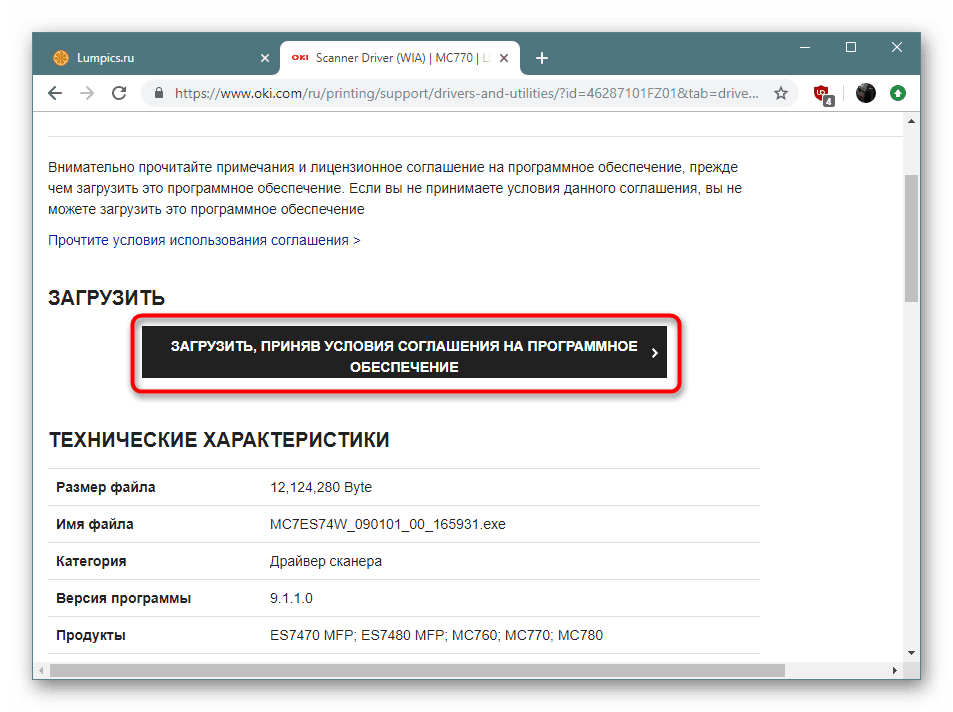
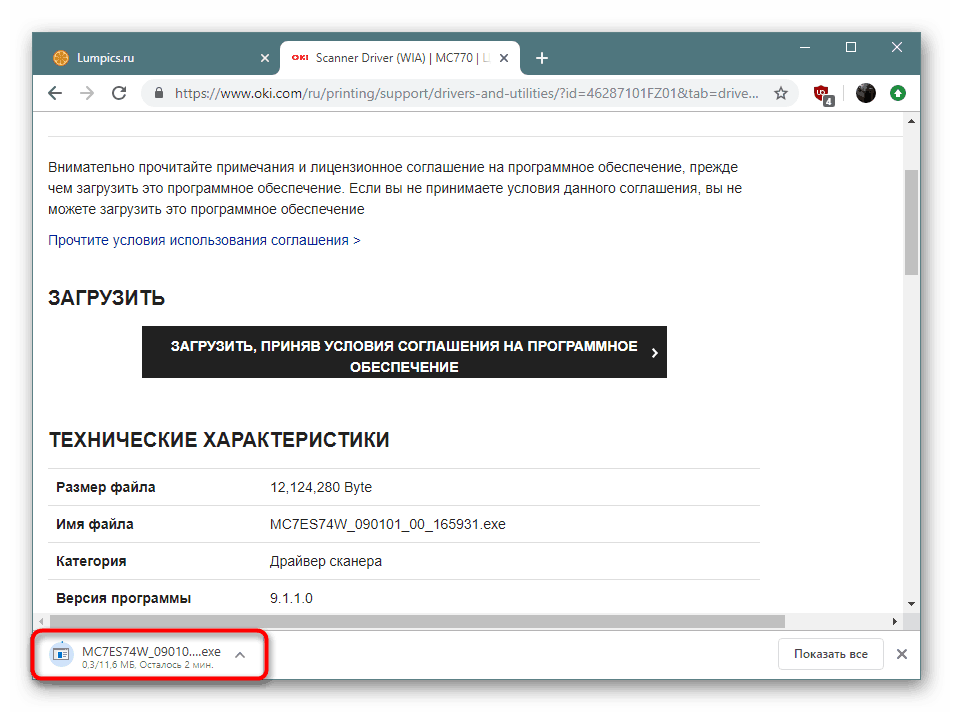
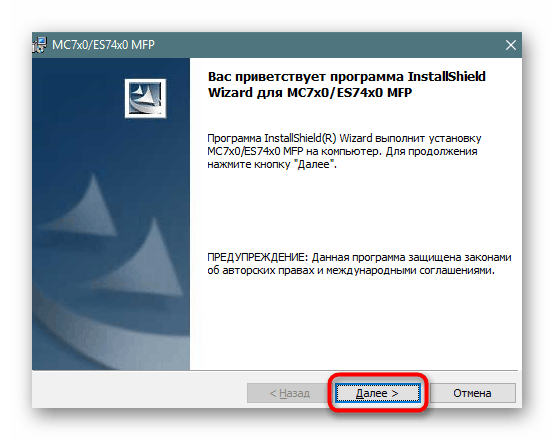
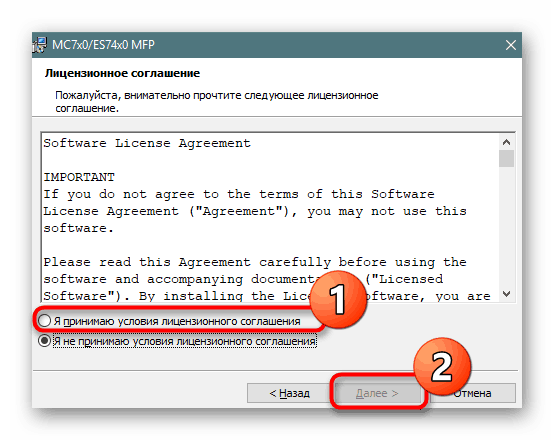
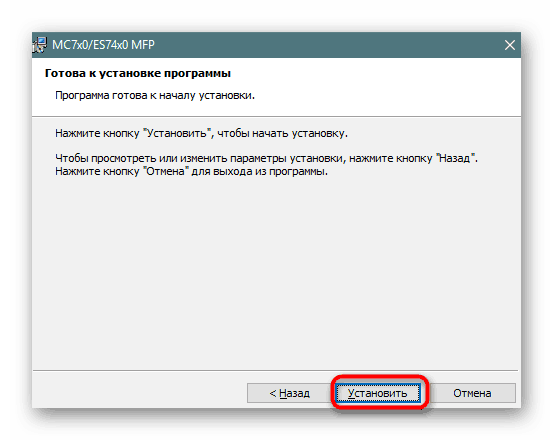
Najobľúbenejšie spoločnosti majú podobné webové stránky na rozhraní, líšia sa iba malými detailami, takže hľadanie potrebných informácií nebude ťažké. Okrem toho je takmer vždy prítomný ruský jazyk rozhrania a ovládanie je intuitívne. Je potrebné poznamenať, že mnoho vývojárov poskytuje celú sadu ovládačov naraz, bez možnosti sťahovať všetko samostatne, nevyhnutne zahŕňa WIN alebo TWAIN.
Metóda 2: Oficiálny podporný softvér
Vývojári niekedy vytvárajú špecializovaný softvér, ktorý je určený na vyhľadávanie a inštaláciu aktualizácií softvérových komponentov použitého zariadenia. Napríklad HP a Epson majú také riešenia. Môžu sa použiť na inštaláciu všetkých potrebných ovládačov naraz, vrátane WIA. Pozrime sa na túto metódu pomocou príkladu HP Support Assistant.
- Prejdite na oficiálnu webovú stránku, nájdite tu stránku pomocných programov a stiahnite si ju.
- Otvorte dokončené sťahovanie.
- Vykonajte štandardný postup inštalácie.
- Po prvom spustení programu spustite vyhľadávanie aktualizácií kliknutím na príslušné tlačidlo.
- Budete potrebovať aktívne pripojenie k internetu a budete musieť počkať len na dokončenie analýzy.
- Kliknite na tlačidlo „Aktualizácie“ oproti požadovanému zariadeniu.
- Zaškrtnite súbory, ktoré chcete stiahnuť, a kliknite na „Prevziať a nainštalovať“ .
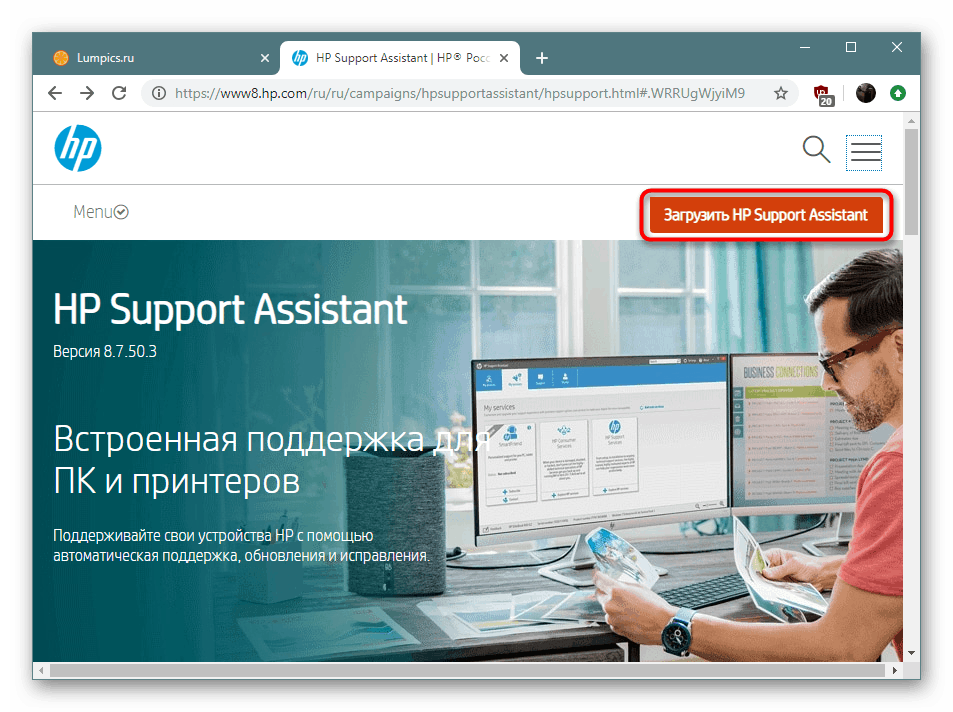
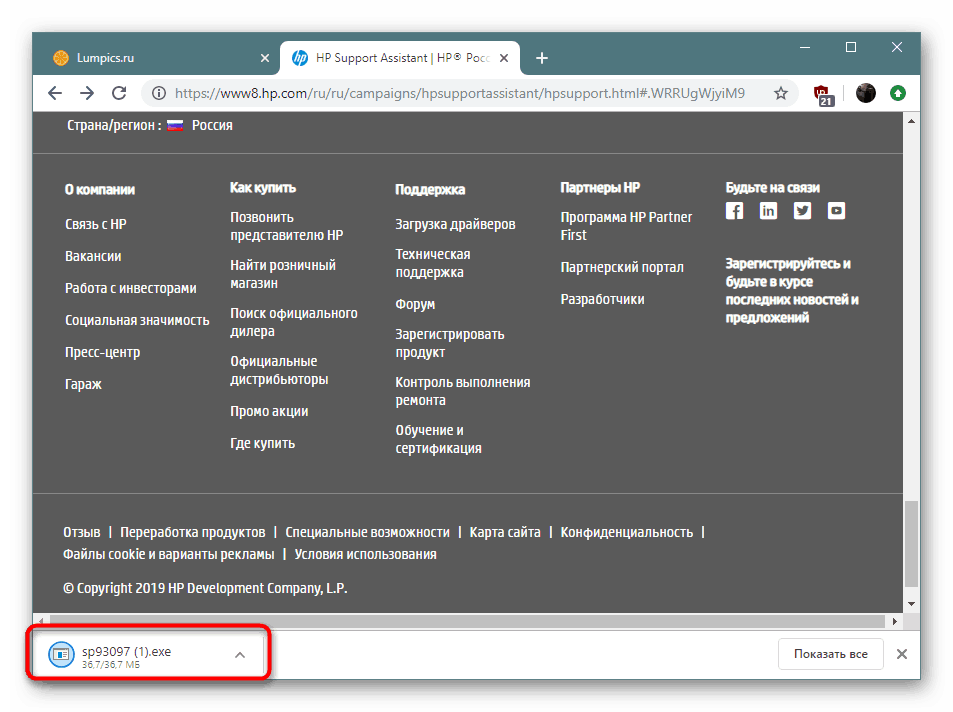
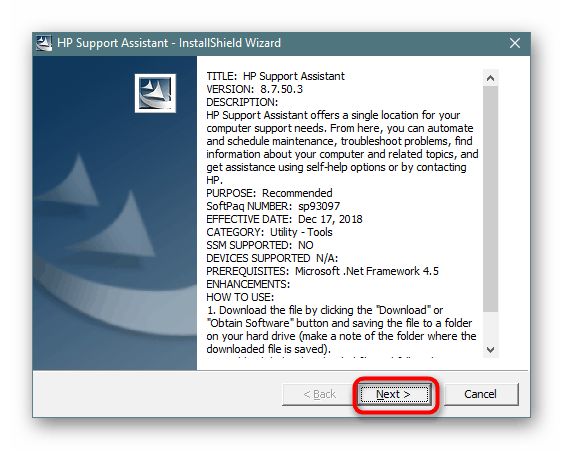
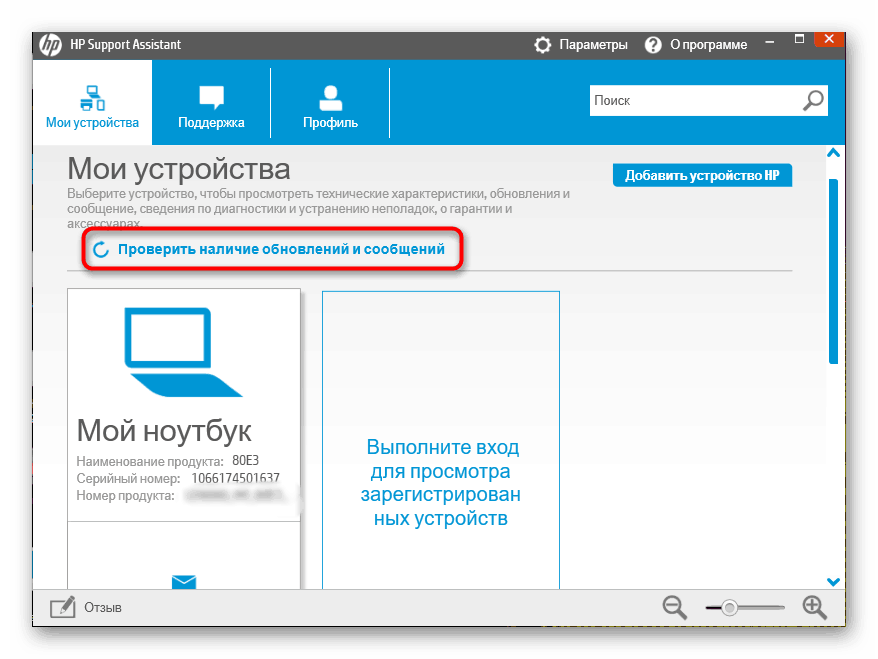
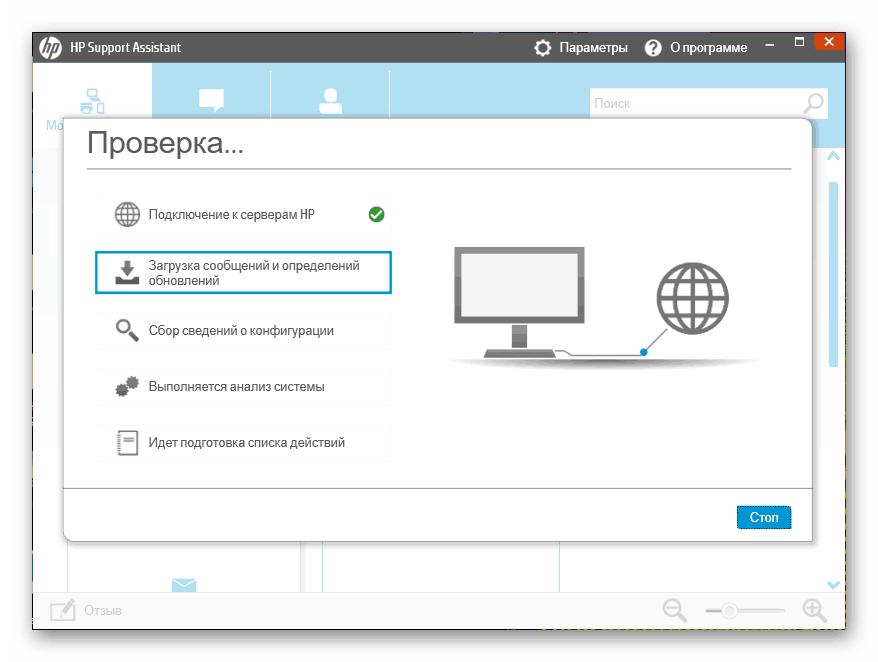
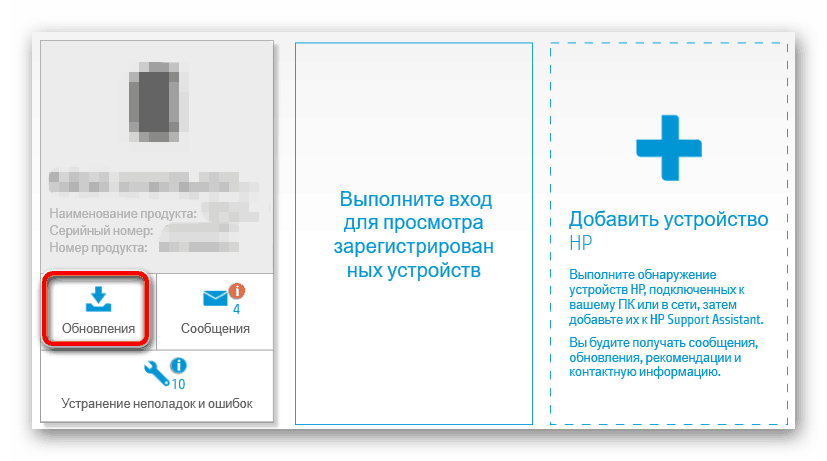
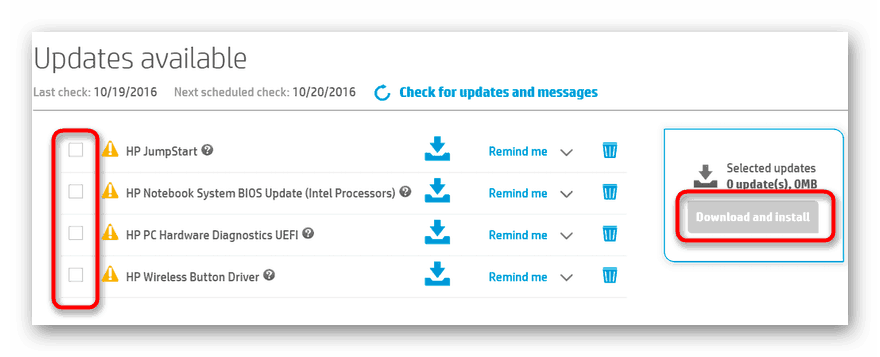
Všetky ostatné akcie sa vykonajú automaticky. Dostanete upozornenie na úspešné dokončenie aktualizácie a po reštarte zostane znova pripojená ku skeneru alebo MFP.
Metóda 3: Programy na inštaláciu ovládačov
Softvér na stiahnutie ovládačov od tretích strán je samozrejme zameraný predovšetkým na používateľov počítačov alebo prenosných počítačov, ktorí chcú rýchlo prijímať aktualizácie všetkého svojho hardvéru. Nič však nebráni použitiu takýchto riešení pre majiteľov skenerov alebo multifunkčných tlačových zariadení. Zvyčajne uvedený softvér správne spolupracuje s celým periférnym zariadením, preto by pri vykonávaní úlohy nemali existovať žiadne ťažkosti, stačí vybrať nástroj, ktorý pomôže nášmu ďalšiemu článku ďalej.
Viac informácií: Najlepší softvér na inštaláciu ovládačov
Pre začiatočníkov vám odporúčame oboznámiť sa s konkrétnym sprievodcom pomocou príkladu DriverPack Solution , Štúdium takýchto materiálov pomôže pochopiť zásadu interakcie s takým softvérom. Prečítajte si tento návod kliknutím na odkaz nižšie.
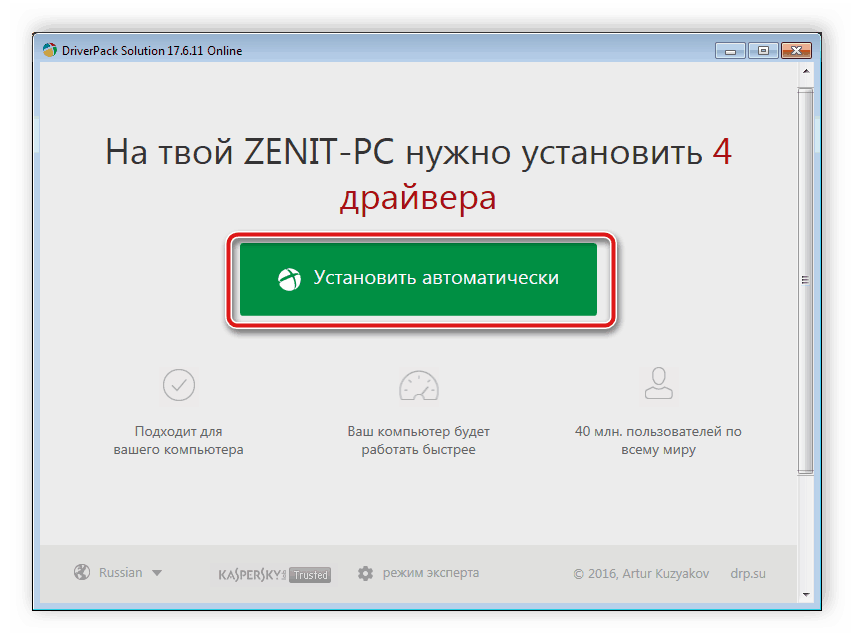
Viac informácií: Ako aktualizovať ovládače na počítači pomocou DriverPack Solution
Metóda 4: ID skenera alebo MFP
Začiatočníci pravdepodobne nebudú počuť o identifikátoroch zariadení, ale tento výraz by mal byť známy skúseným používateľom. Faktom je, že každé zariadenie má jedinečný identifikátor, ktorý môže byť užitočný pri hľadaní kompatibilného ovládača. Chceme okamžite poznamenať, že táto možnosť zahŕňa získanie kompletného softvérového balíka pomocou špeciálnych webových služieb, ktoré sú už zahrnuté a potrebné na fungovanie WIA. Podrobný popis implementácie tejto metódy je opísaný v našom samostatnom materiáli.
Viac informácií: Vyhľadajte ovládače podľa ID hardvéru
Metóda 5: Pridajte zariadenie do systému Windows
Štandardný nástroj operačného systému Windows umožňuje pridať do systému tlačové zariadenie alebo skener súčasným stiahnutím najnovšej dostupnej verzie ovládača. Rovnako ako v predchádzajúcej metóde sa pridá celá sada súborov, takže si môžete byť istí, že získate všetky knižnice potrebné na prácu. Jedinou nevýhodou tejto možnosti je nedostatok ovládačov v databáze Windows pre málo známe alebo staré zariadenia.
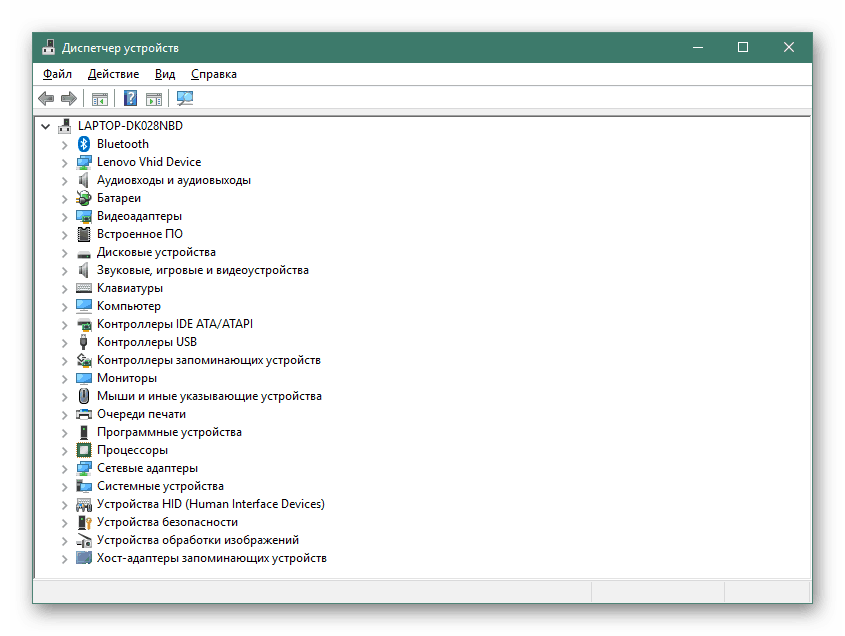
Viac informácií: Inštalácia ovládačov pomocou štandardných nástrojov systému Windows
Získanie samostatného ovládača WIA je mimoriadne zriedkavé, pretože vo väčšine prípadov má používateľ záujem nainštalovať celý softvérový balík, aby jeho zariadenie správne fungovalo. Predstavili sme nielen univerzálne metódy, ale aj metódu, ktorá umožní pridávať iba knižnice WIA.